Jeden z najlepszych sposobów komunikowania się ze znajomymi podczas zabawy ze znajomymi PC niech będzie wśród nas! lub inne gry, takie jak Minecraft, LOL, Fornite składa się m.in użytkownik Platforma Niezgoda ten Prawdopodobnie słyszałeś o tym ze względu na jego popularność wśród graczy, ponieważ jest świetną alternatywą dla programów takich jak Skype ten
Chociaż ma to samo narzędzia i funkcje, ten program pozwala graczom komunikować się za pośrednictwem różnych serwerów, które są dostępne wyłącznie dla ich użytkowników, ponieważ są one prywatne i możemy przez nie rozmawiać wiadomości wokal, wiadomości i wiele telefonów komórkowych lub z komputera ten
Wszystko po to, by rozmawiać z innymi ludźmi w szczególny i bardziej skupiony sposób o świadczenie usług wysokiej jakości ten Z biegiem lat liczba jego użytkowników wzrosła do tego stopnia, że obecnie zarejestrowało się ponad 90 milionów użytkowników.
Jednak, jak to często bywa w przypadku wielu programów komputerowych, występują częste problemy, w tym błąd polegający na tym, że ten sam program może nie otwierać się poprawnie. W tym celu mamy tutaj wiele rozwiązań.
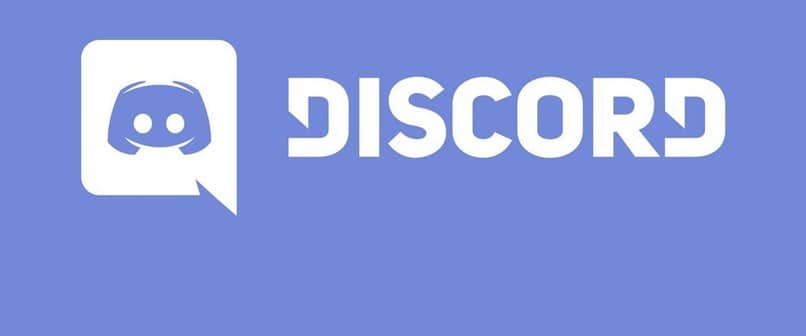
Spróbuj wykonać zadanie Discord
To jeden z najłatwiejszych i najważniejszych sposobów naprawienia tego błędu w Discordzie. Rozwiązaniem tym jest zatrzymanie Discorda na stałe, aby dać naszemu komputerowi czas na aktualizację i synchronizację systemu.
Tę funkcję można wykonać za pomocą menedżera zadań, który otwiera się po użyciu wiersza poleceń w wierszu poleceń. Aby otworzyć tę opcję, wykonaj następujące kroki:
- Zacznij od wciśnięcia CRL + Shift + Esc tak, że po naciśnięciu kierownik pracy, on otwiera się automatycznie
- Znajdziesz tam wszystkie aplikacje aktywne na twoim komputerze. Musisz tylko znaleźć tam proces Niezgoda aktywny
- Po naciśnięciu zobaczysz serię otwartych opcji, z których możesz nacisnąć opcje Koniec pracy
Spróbuj użyć internetowej wersji Discord
Może aplikacja na twoim komputerze nie działa z kilku powodów, większość z nich ma związek z funkcjonalnością twojego komputera, ale jeśli tak, możesz skorzystać ze strony internetowej, która ma taką samą funkcjonalność jak aplikacja. Jednak wielu użytkowników komentujących sieci, które przeszły do internetowej wersji Discorda, zauważyło lepszą obsługę.
Jeśli chcesz korzystać z tej wersji, wykonaj następujące czynności:
- Zacznij od dostępu Oficjalna strona internetowa i przejdź do swojej nazwy użytkownika.
- Wprowadź swój adres e-mail i hasło, a następnie naciśnij przycisk Start.
- Następnie wykonuj swoje czynności jak zwykle i ciesz się.
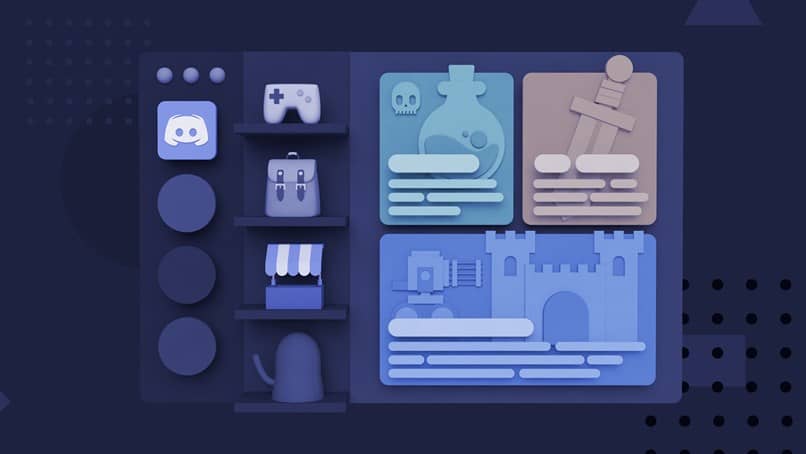
Sprawdź swój system pod kątem uszkodzonych plików
Możliwe, że jeśli wyłączysz lub wyłączysz swój system, są one w jakiś sposób uszkodzone. Dlatego ważne jest, aby użyć Kontrolera plików systemowych do rozwiązania tego błędu. Aby to zrobić, wykonaj następujące kroki:
- W polu wyszukiwania wpisz polecenie cmd
- Po otrzymaniu wyników wyszukiwania należy wybrać opcję: „ Wykonanie jako administrator „
- Kiedy to okno się otworzy, musisz wpisać następujące polecenie: sfc / scannow, a następnie naciśnij Enter naciśnij
- Po zakończeniu tego testu poczekaj na rozpoczęcie weryfikacji i Okna poprawi automatyczne błędy.
Wypróbuj wszystkie te możliwe rozwiązania, aby zobaczyć, jak można przywrócić usługi Discord i skorzystać z jego narzędzi.